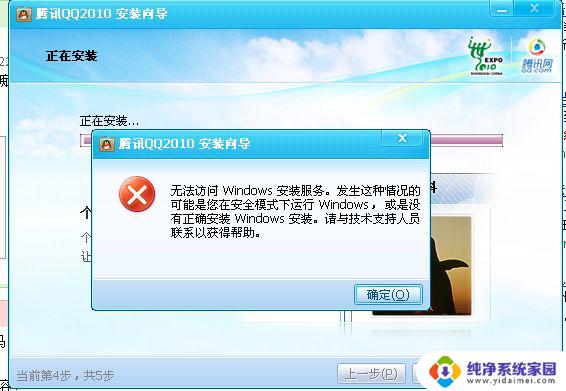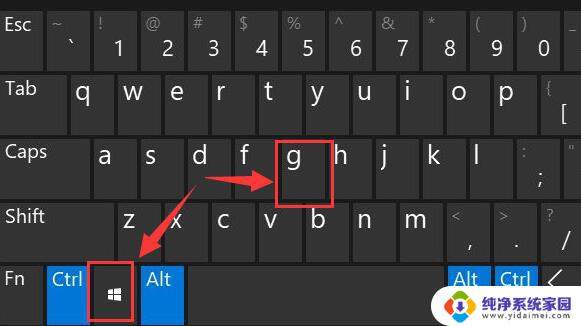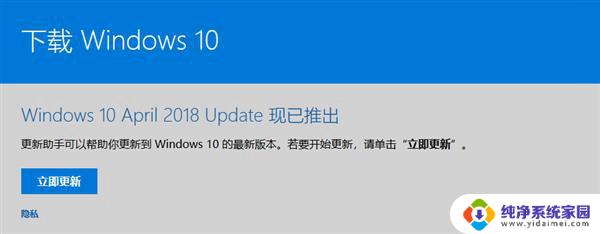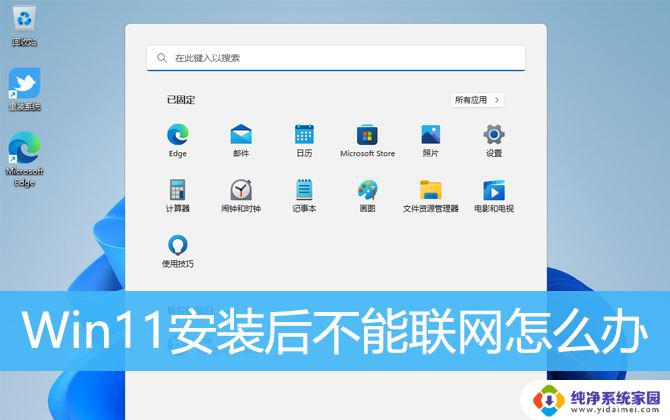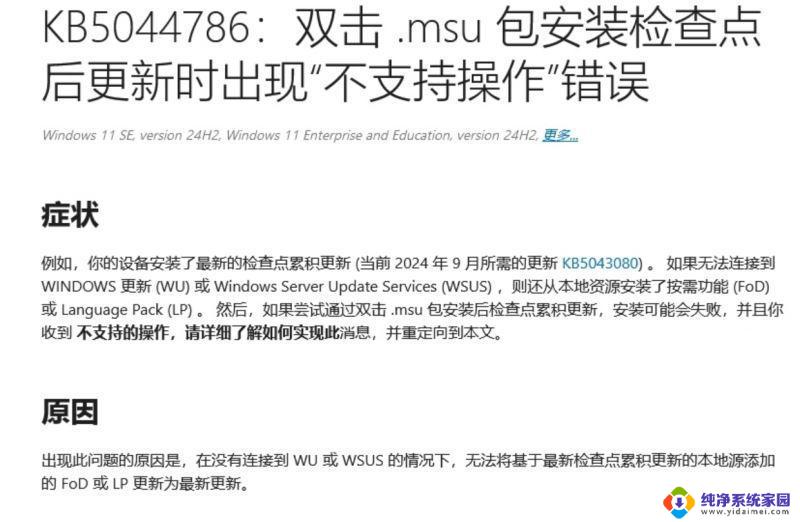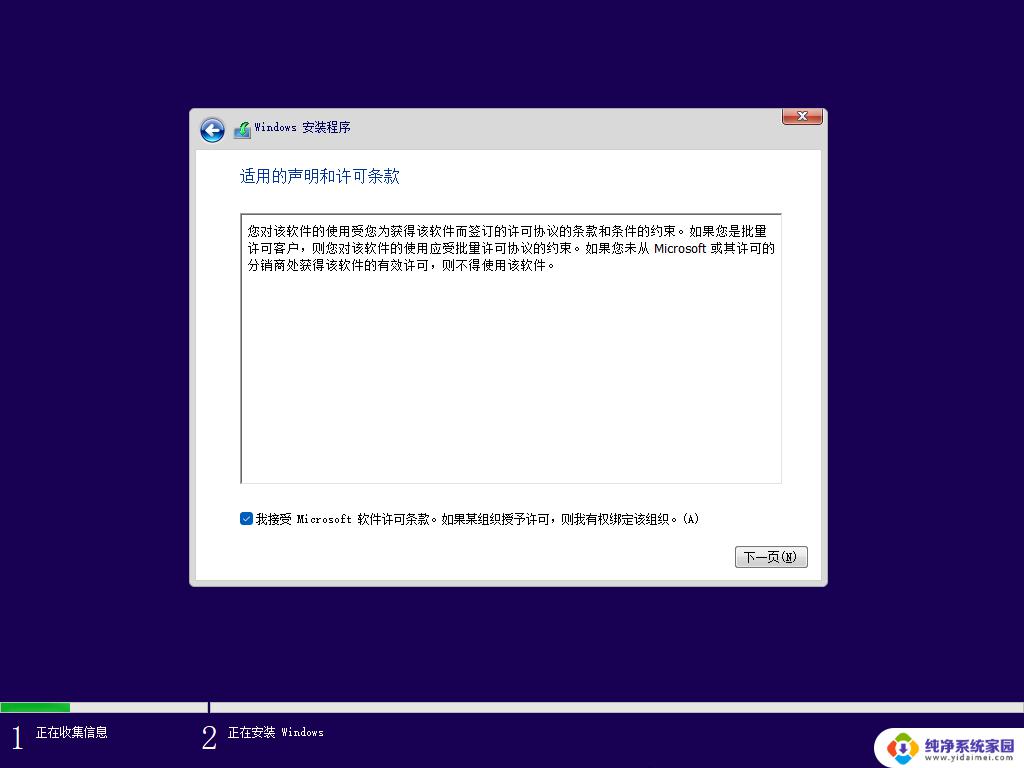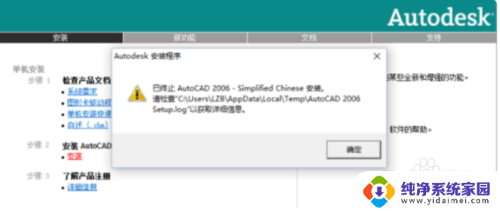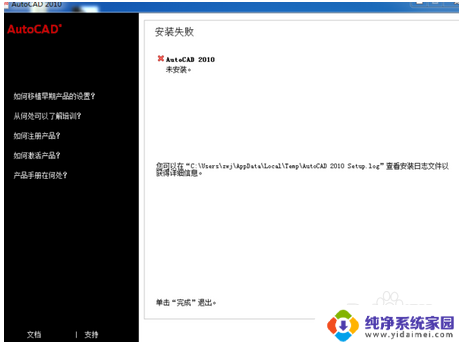安装win10无法选择专业版 win11安装时无法选择专业版的解决方法
更新时间:2024-09-26 15:47:00作者:jiang
在安装Windows 10或Windows 11时,有时候会遇到无法选择专业版的问题,这可能会让一些用户感到困惑和不知所措。不用担心我们可以通过一些简单的方法来解决这个问题。接下来我们将介绍一些解决方法,帮助您顺利安装专业版系统。愿这些方法能够帮助您顺利解决安装问题,享受到专业版系统带来的便利和功能。
步骤如下:
1.如果我们没有类似的界面,无法选择专业版,其实可以先安装其他版本。
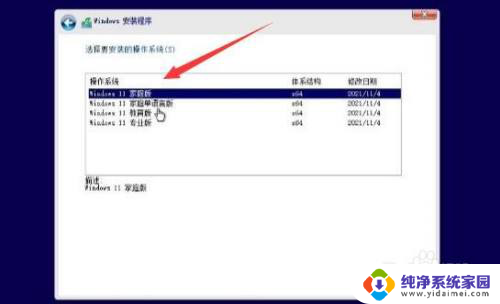
2.安装完成后,如果我们购买了正版专业版,可以打开“开始菜单”
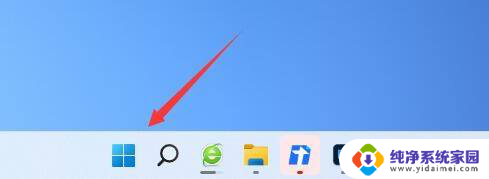
3.然后打开“设置”
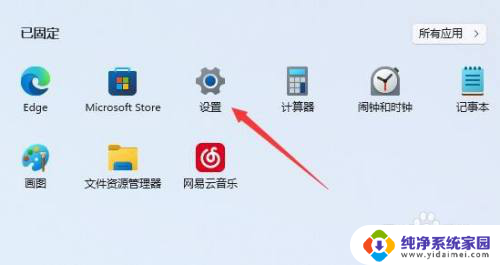
4.接着打开右边的“激活”选项。
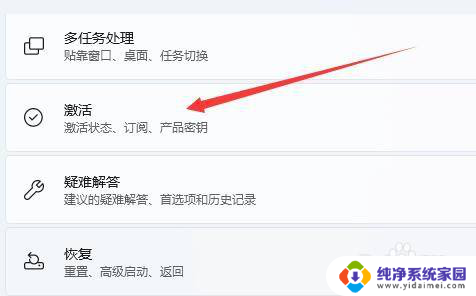
5.再点击底部“更改”按钮。
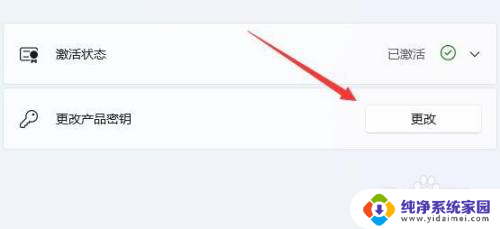
6.随后输入win11专业版的密钥并“下一步”即可升到win11专业版。
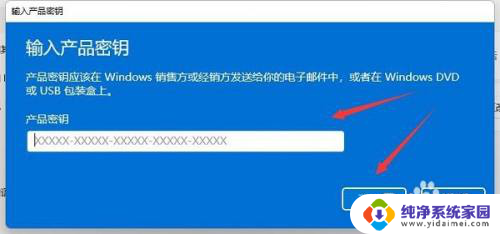
以上就是安装win10无法选择专业版的全部内容,还有不清楚的用户就可以参考一下小编的步骤进行操作,希望能够对大家有所帮助。